Comment importer un projet Java dans Eclipse
- angryTomoriginal
- 2019-11-20 09:41:1815322parcourir

Comment importer un projet Java dans Eclipse
Parfois, nous téléchargeons un projet Java depuis Internet, comment importer il est utilisé dans Eclipse pour l'exécuter. Apprenons-le ensemble.
1. Ouvrez le logiciel Eclipse sur l'ordinateur, cliquez sur Fichier->Importer, comme indiqué ci-dessous :
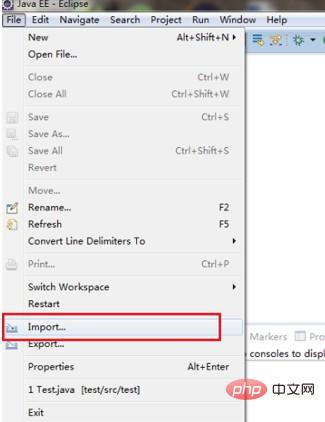
2. Sélectionnez Général -> Projets existants dans l'espace de travail et cliquez sur Suivant, comme indiqué dans la figure ci-dessous :
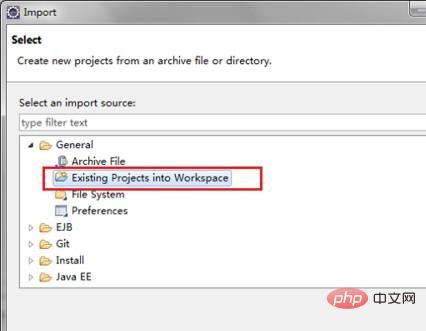
3. Cliquez pour sélectionner le chemin du projet à importer, sélectionnez et cliquez sur Terminer, comme indiqué dans la figure ci-dessous :
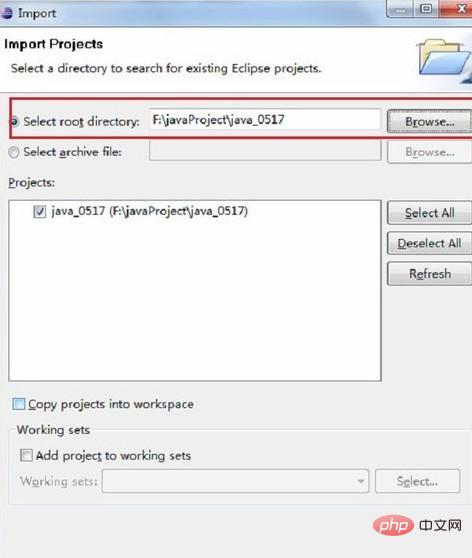
4. Vous pouvez voir que l'importation a été effectuée. réussi, comme le montre la figure ci-dessous :
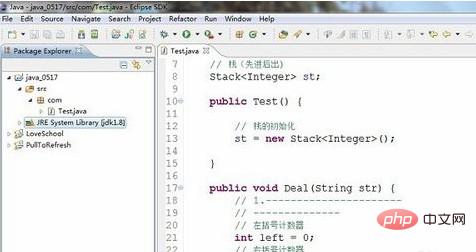
site Web chinois php, un grand nombre de tutoriels d'introduction Java gratuits, bienvenue pour apprendre en ligne !
Ce qui précède est le contenu détaillé de. pour plus d'informations, suivez d'autres articles connexes sur le site Web de PHP en chinois!

